Pregled iMobie AnyUnlock: Preizkušeno iz prve roke
15 min. prebrati
Posodobljeno dne
Preberite našo stran za razkritje, če želite izvedeti, kako lahko pomagate MSPoweruser vzdrževati uredniško skupino Preberi več
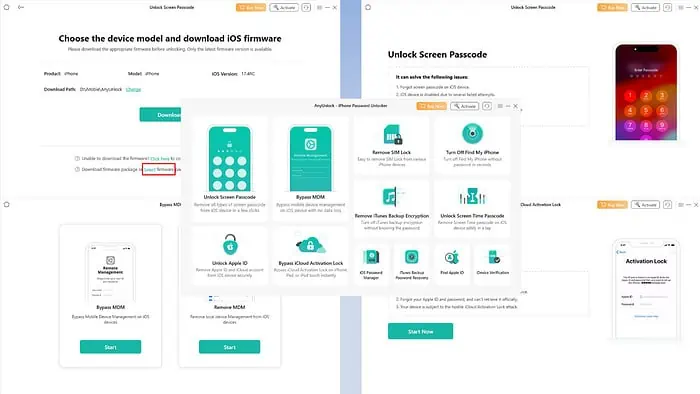
Ta pregled iMobie AnyUnlock vam bo pomagal pri odločitvi, ali vam lahko aplikacija pomaga v kritičnem scenariju zaklenjenega iPhone-a.
Z lahkoto pozabite poverilnice, kot so PIN za zaklepanje zaslona, geslo za AppleID, Find My PIN, geslo za šifriranje varnostne kopije iTunes itd.
V takšnih situacijah lahko poskusite odpraviti težave z lastnimi rokami, da znova pridobite dostop do svoje naprave. Če pa to ne uspe, potrebujete profesionalno orodje za odklepanje iPhona, kot je iMobie AnyUnlock.
Preizkusil sem vse njegove funkcije, da bi vam dal najbolj poglobljen pregled. pripravljena Pojdimo vanj.
Kaj je iMobie AnyUnlock?
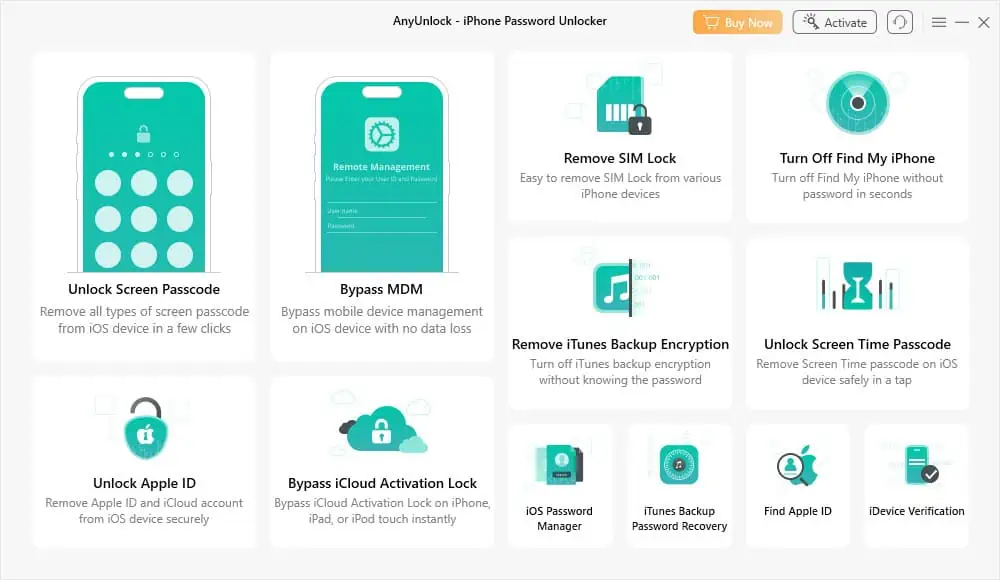
iMobie AnyUnlock je najboljša aplikacija, če želite hitro obiti zaklepanje z geslom na vašem iPhone, iPad ali iPod.
Vendar iMobie AnyUnlock presega le geslo naprave. Lahko se tudi odklene oddaljeni profili MDM, lokalno Konfiguracije MDM, Zaklepanje aktivacije iCloud, Poišči mojega, in tako naprej.
Od vseh drugih programov za odklepanje iOS se razlikuje, ker ponuja vse funkcije za odstranjevanje ključavnic v eni programski opremi.
| Prednosti | Proti |
| Za uporabo orodja ni potrebno tehnično znanje | Zelo omejeno brezplačno preskusno obdobje |
| Ne vsebuje nobene napihnjene, oglaševalske ali zlonamerne programske opreme | V večini primerov odpravljanja težav izgubite podatke in nastavitve naprave |
| Ponuja modularne cene, tako da lahko plačate samo za funkcije, ki jih potrebujete | Nekateri uporabniki so poročali, da je za odpravo določenih scenarijev zaklenjene naprave potrebnih več poskusov |
| Lahka aplikacija | Naročnina se samodejno obnavlja, dokler je ne prekličete |
| Ponuja dovršeno konzolo za oddajo vstopnic za podporo | Samodejno nadgradi vašo napravo iOS na najnovejšo različico, če želite ali ne |
| Periodične posodobitve, ki vključujejo najnovejše izdaje iOS | Za prenos velike vdelane programske opreme iOS potrebujete hitri internet |
| Deluje na računalnikih Windows in Mac | Ni prijazen do mobilnega interneta, saj aplikacija prenese 7 do 8 GB programske opreme iOS |
| Rok za zahtevo za vračilo je 60 dni od datuma nakupa |
Funkcije iMobie AnyUnlock
Naslednje funkcije programa AnyUnlock so se mi zdele uporabne kot uporabniku iPhona. Poleg tega sem jih temeljito preizkusil, da zagotovim najboljše razmerje med ceno in kakovostjo.
Odklenite geslo za iPhone
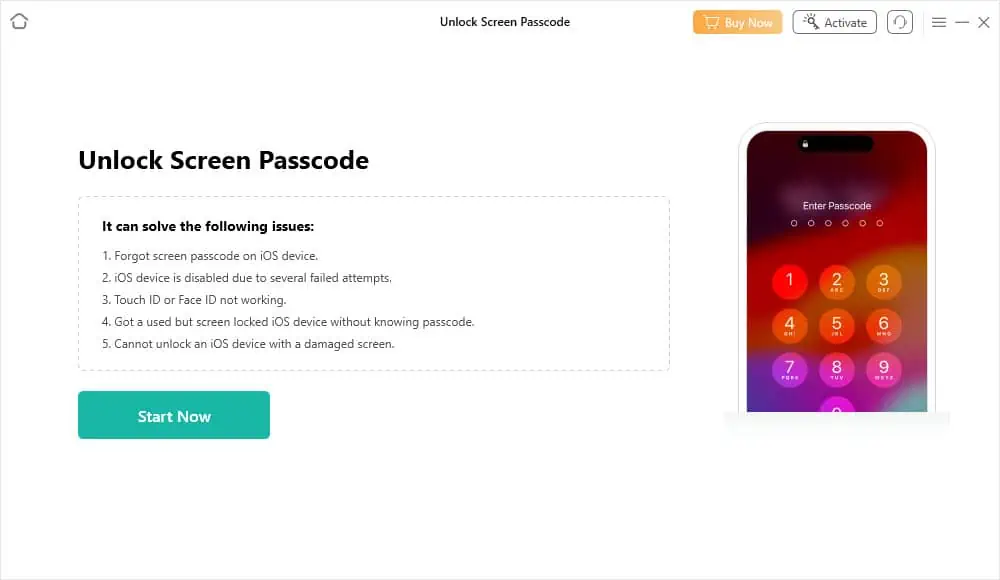
Ta funkcija je v pomoč v naslednjih primerih:
- Imate pravo geslo, vendar vam iOS onemogoča dostop.
- Vidite "iPhone je onemogočen"Sporočilo.
- Pozabili ste geslo.
Da bi preizkusil funkcijo, sem svoj iPhone postavil v onemogočen način. AnyUnlock je uspešno odklenil moj iPhone v samo treh korakih.
Vendar pa Izgubil sem vse podatke, ki sem jih imel na iPhonu in postopek je bil dolgotrajen.
Osnova za odklepanje zaslona geslo je ponastavitev iPhona na tovarniške nastavitve z ustreznim Vdelana programska oprema iOS. Običajno programska oprema samodejno zazna najnovejšo različico sistema iOS za vašo napravo in jo prenese. Zato bodite pripravljeni na prenos od 7 do 8 GB podatkov.
Čas, potreben za odklepanje zaklepanja zaslona z geslom, je odvisen od hitrosti prenosa vašega omrežja. Potreboval sem 1 uro in 45 minut, da sem dokončal postopek v omrežju Wi-Fi s hitrostjo 30 Mb/s.
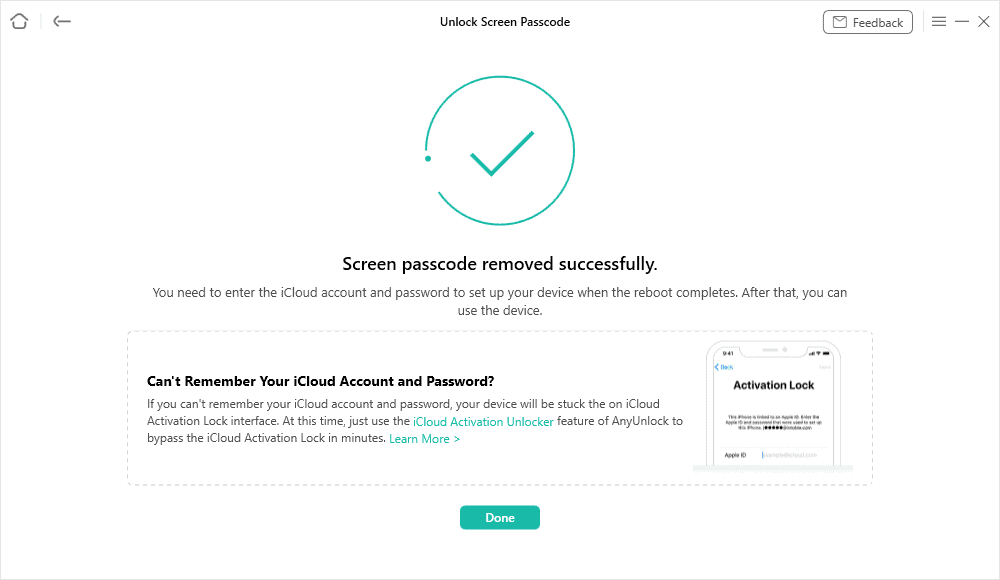
Ko je odklepanje zaklepanja zaslona končano, se vaš iPhone premakne na pozdravni zaslon. To pomeni, da so bili podatki in nastavitve izbrisani.
Podatke in konfiguracije naprave lahko obnovite z iTunes backup v računalniku PC ali Mac. Lahko pa uporabite svoj Apple ID za obnovitev podatkov iz iCloud.
Bypass MDM Lock
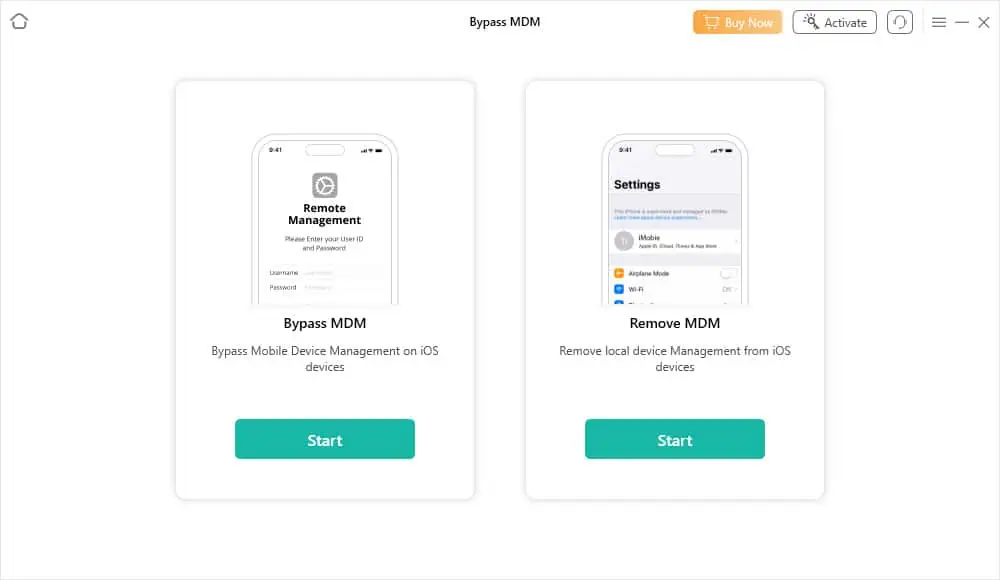
Funkcija AnyUnlock Bypass MDM vam pomaga v naslednjih situacijah:
- Ste skrbnik naprave in ste pozabili poverilnice konfiguracij MDM.
- Kupili ste rabljen iPhone ali iPad in ste obtičali na prijavnem zaslonu za oddaljeno upravljanje, ker ne poznate uporabniškega imena in gesla.
V svoj iPhone sem namestil lokalno konfiguracijo MDM, da preizkusim delovanje funkcije AnyUnlock Remove MDM. Uspešno je odstranil lokalni profil in ga ni izbrisal podatkov in nastavitev moje naprave.
O Odstrani MDM modul uporablja ukaz Remove Management lokalno nameščenega profila MDM, da ga odstrani. Če je možnost v iPhonu ali iPadu zatemnjena, orodje ne bo delovalo.
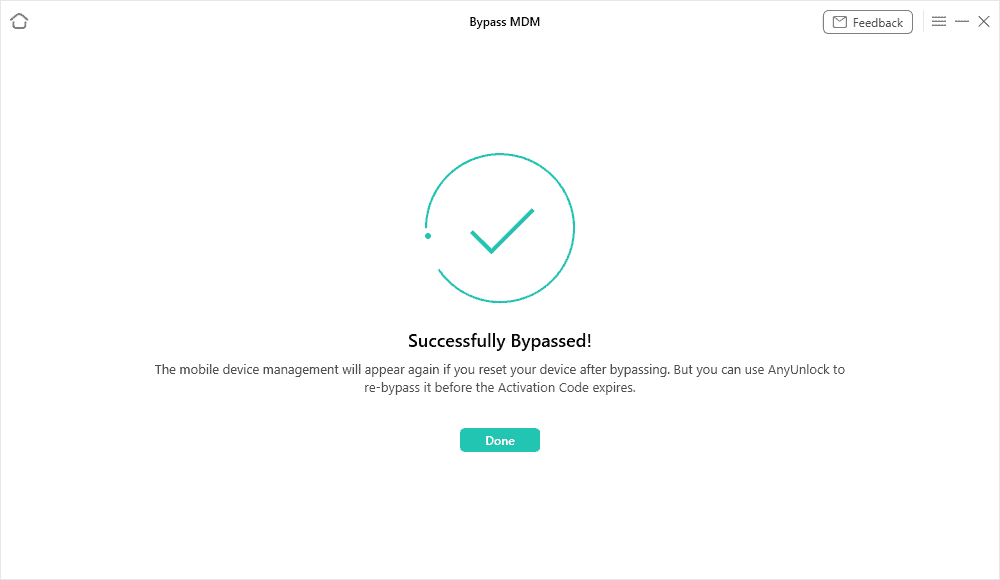
Preizkusil sem tudi Obhod MDM in ugotovil, da le začasno odstrani zaslon za oddaljeno upravljanje. Če boste morali prisilno ponastaviti, znova zagnati ali zaustaviti napravo, se bo ta zaslon ponovno prikazal. Zato ne počnite ničesar od tega, če želite, da funkcija Bypass MDM deluje.
iCloud Activation Lock Unlocker
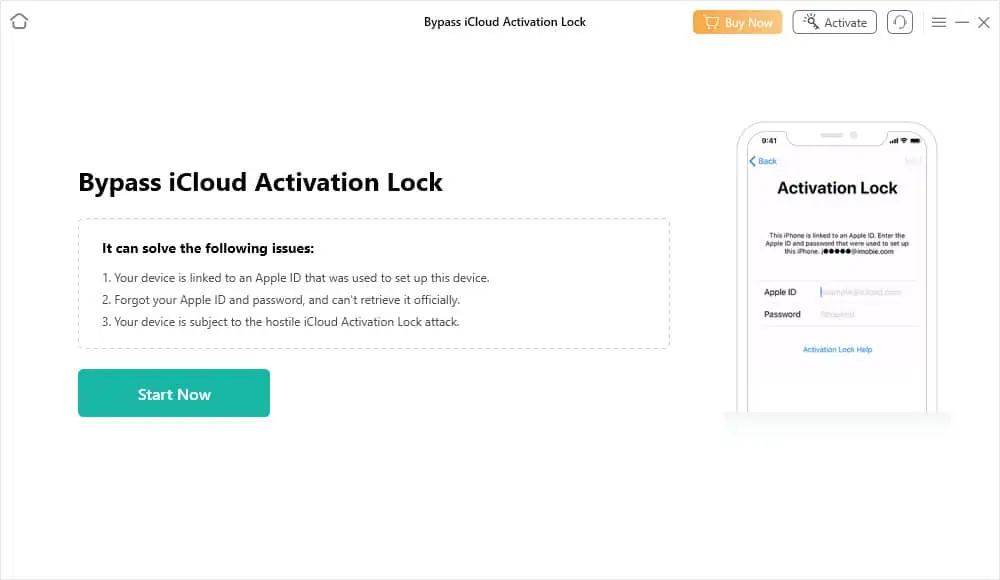
Aktivacijska ključavnica iCloud ljudem preprečuje ponovno uporabo naprave iOS s ponastavitvijo na tovarniške nastavitve. Vendar ga boste morda morali zaobiti tudi v teh primerih:
- Napravo ste kupili rabljeno in lastnik ni onemogočil Aktivacijska ključavnica iCloud.
- Postali ste žrtev hekerskega napada iCloud Activation Lock.
Ta zaklepni mehanizem je precej intuitiven in enostaven za onemogočanje z AnyUnlock. To sploh ne zahteva originalnega Apple ID-ja in geslo. Vendar pa morate pred uporabo te funkcije upoštevati nekaj dejavnikov:
- Modul kartice SIM bo onemogočen, tako da ne boste mogli klicati ali uporabljati interneta.
- Naprave ne morete registrirati z novim Apple ID-jem.
- Tudi funkciji iMessage in FaceTime ne bosta delovali.
- Naprave ne morete sinhronizirati z iTunes v sistemu Windows in Finderjem v sistemu Mac.
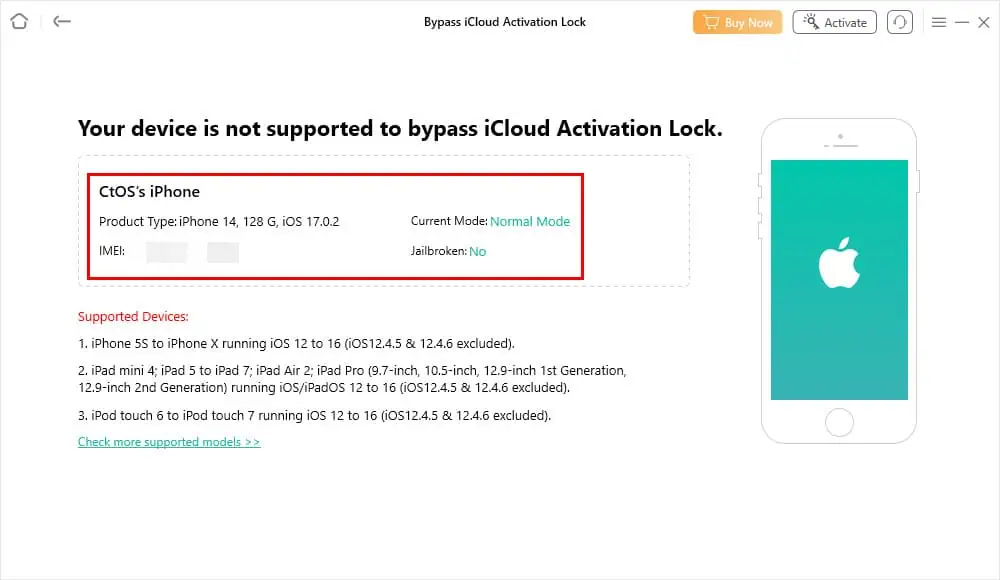
Obstajajo tudi omejitve združljivosti:
- Deluje na napravah z operacijskim sistemom iOS 12.0 – iOS 16.4 razen 12.4.6 in iOS 12.4.5 v računalniku z operacijskim sistemom Windows.
- Odstrani funkcijo zaklepanja za naprave iOS 12.0 – iOS 16.6, razen iOS 12.4.5 in 12.4.6 na Macu.
- Funkcija še ni podprta za naprave iOS 17.
Zaradi morebitne težave z vdorom v zapor, te funkcije nisem mogel preizkusiti na svojem iPhonu.
Screen Time Passcode Remover
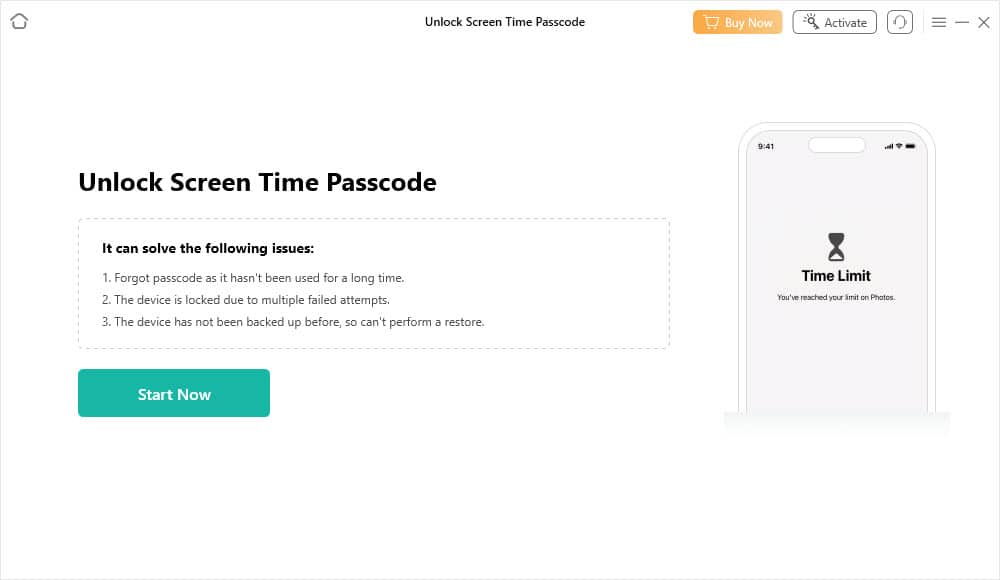
O Geslo za odklepanje časa zaslona funkcija vas reši iz teh kritičnih scenarijev:
- Na otrokovem iPhonu ste nastavili Screen Time in ste pozabili poverilnice.
- Mladoletnik vam je prodal iPhone s funkcijo Screen Time lock.
Orodje učinkovito odklene zaslonski čas iz vaših naprav iOS brez brisanja podatkov. Vendar bo postopek izbrisal aplikacije tretjih oseb in podatke aplikacij.
Odklene geslo za starševski nadzor tako, da ustvari začasno šifrirano varnostno kopijo naprave iOS. Nato njegov algoritem pregleda šifrirane podatke, da poišče kodo PIN časa zaslona. Postopek lahko traja ure če vaša naprava vsebuje veliko datotek, kot so slike, videoposnetki, dokumenti itd.
Med postopkom testiranja sem odkril tudi naslednjo omejitev: za iOS13 in novejše, morate onemogočiti Poišči mojega. Če ne poznate gesla Find My, ste obtičali.
Odklepanje zaklepanja kartice SIM za iOS
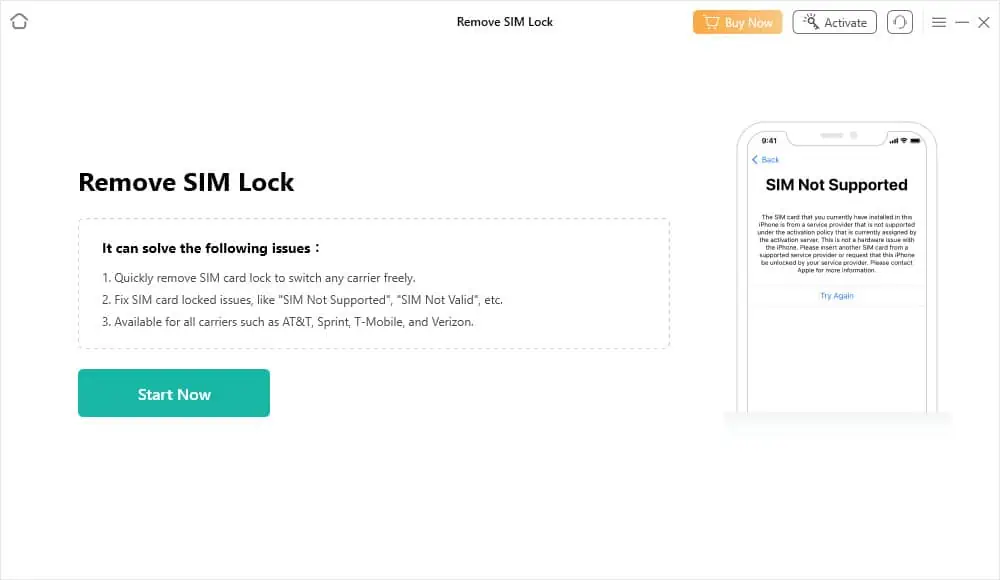
Ta funkcija je uporabna, če morate odkleniti kartico SIM in zamenjati operaterja oz obidite napake, kot sta SIM ni podprta in SIM ni veljavna.
Vendar pa to pride z omejitve bega iz zapora. Zato naprave ne morete uporabljati z novo kartico SIM. Poleg tega je značilnost podprto samo od naprav iPhone 5s do iPhone X z operacijskim sistemom iOS 12 do 15.
Zato bi rekel, da to ni najbolj uporabna funkcija AnyUnlock.
Onemogoči iTunes Backup Encryption
Kadarkoli povežete svoj iPhone ali iPad z iTunes v sistemu Windows in Finderjem v sistemu Mac, poskuša varnostno kopirati napravo. iTunes pred varnostnim kopiranjem prikaže naslednje pogovorno okno.
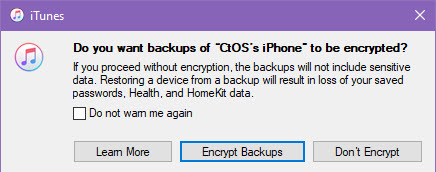
Če ste nevede zadeli Šifrirajte varnostne kopije možnost, nastavite geslo za šifriranje in ga pozneje pozabite, padete v Šifriranje varnostne kopije iTunes past. Naslednjič, ko poskusite obnoviti varnostne kopije z iTunes, vas zahteva geslo.
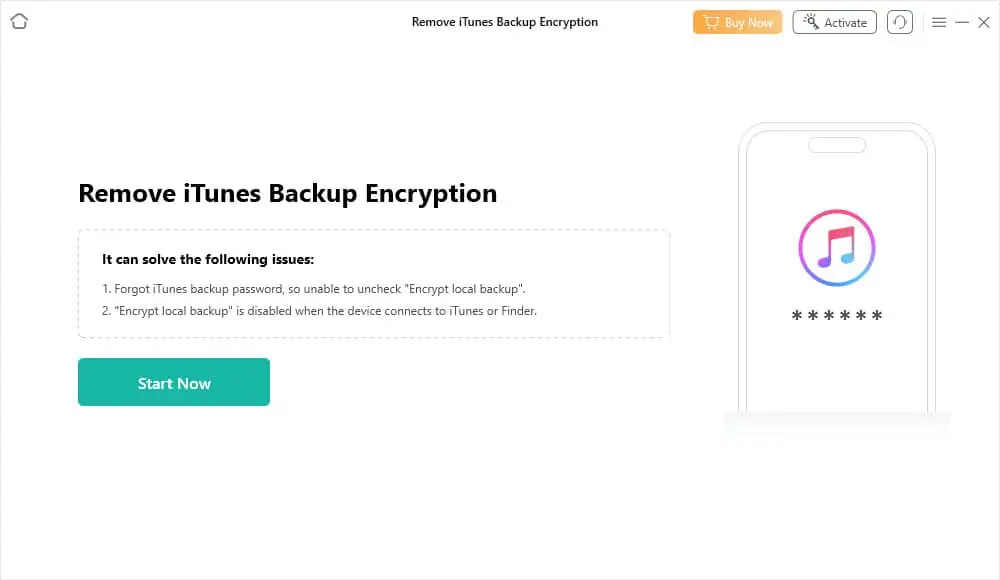
Če ne poznate gesla, ga lahko zaobidete s to funkcijo AnyUnlock. Preizkusil sem ga na napravi iPhone 14 in je deloval čisto v redu. Vendar pa morate onemogočiti Poišči mojega preden odstranite šifriranje iTunes.
Ne boste izgubili osebnih podatkov ali podatkov aplikacije.
Ampak to prihaja z opozorilo: Če vaša naprava uporablja iOS 7 do iOS 10, postopek odklepanja odstrani nastavitve naprave in Apple ID, zato obstaja nevarnost izgube podatkov.
Iskalnik Apple ID in odklepanje gesel
To sta dve ločeni lastnosti. Prvi je Odkleni Apple ID za odstranite zaščito z geslom računa Apple.
Drugi je Find Apple ID za poiščite povezani račun Apple.
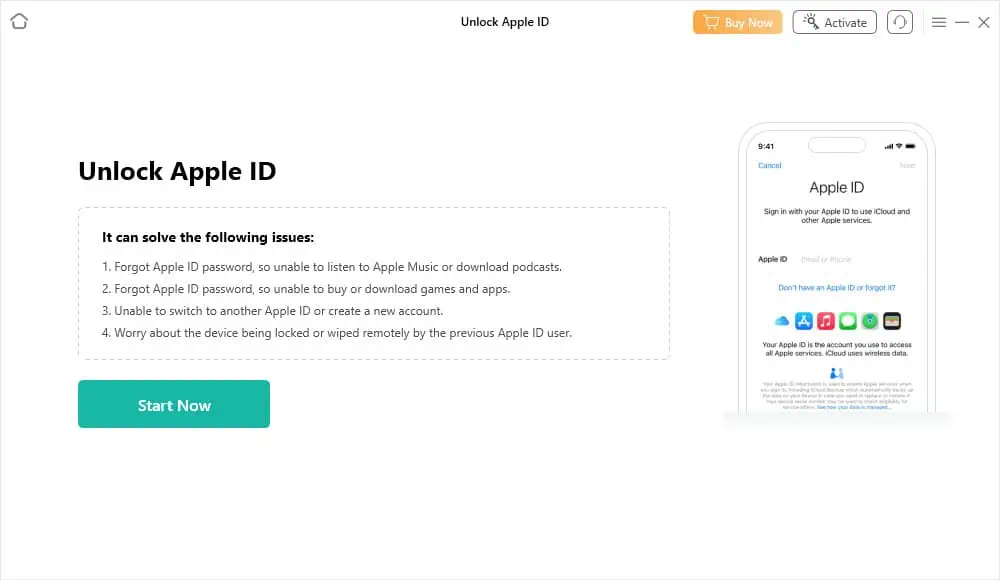
Odvisno od izdaje iOS naprave in statusa Poišči mojega sistema, Unlock Apple ID lahko odstrani zaklepanje z ali brez brisanja podatkov naprave. Na voljo je do najnovejšega iOS-a, ki je iOS 17.
Preizkusil sem Storitev odklepanja Apple ID-ja na iPhone 14 z operacijskim sistemom iOS 17.0. Delovalo je, kot je trdil razvijalec, ne da bi izbrisal podatke moje naprave.
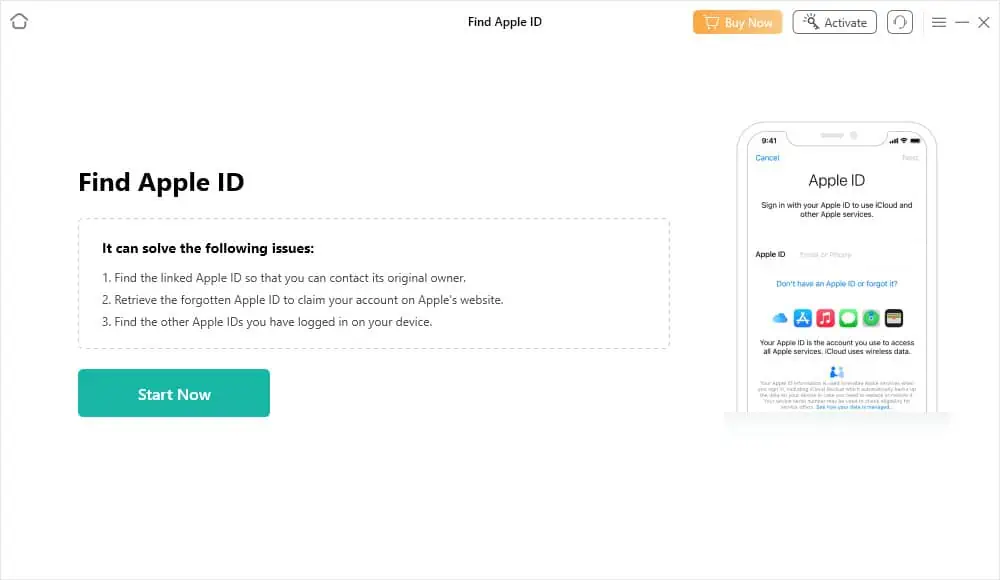
Vendar Poiščite Apple ID pobeg iz zapora naprave zato ne morete uporabljati osnovnih funkcij, kot so kartica SIM, FaceTime, iMessage itd. Funkcija je na voljo samo v iOS 12.0 – iOS 15, razen za iOS 12.4.5 in 12.4.6.
Če vam je všeč uporaba naprave brez osnovnih funkcij, lahko poskusite to funkcijo. Vendar tega ne bi priporočal.
Upravitelj gesel iOS
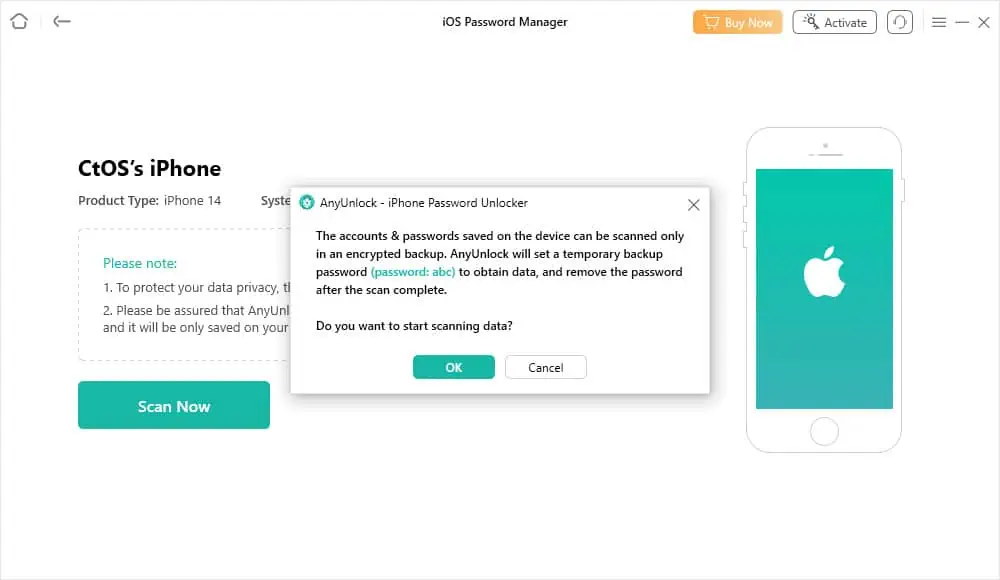
Ta funkcija vam bo v pomoč v naslednjih primerih:
- iOS ne izpolni samodejno uporabniškega imena in gesla.
- Pozabili ste geslo za Wi-Fi.
- Do e-poštnega odjemalca lahko dostopate samo z določenega iPhone-a.
iOS Password Manager deluje na naslednje načine:
- Najprej s šifriranjem varnostno kopira napravo v vaš PC ali Mac.
- Nato skenira varnostno kopijo za vse vrste poverilnic, kot je npr Geslo za Wi-Fi, e-poštno uporabniško ime in geslo, podrobnosti o načinu plačila, In še več.
- Na koncu ustvari razčlenjeno tabelo za vrste poverilnic, kot je Račun Wi-Fi, Spletno mesto in aplikacija, E-poštni računin Apple ID.
Tako imate na enem mestu priročno tabelo vseh svojih gesel.
Onemogoči Find My
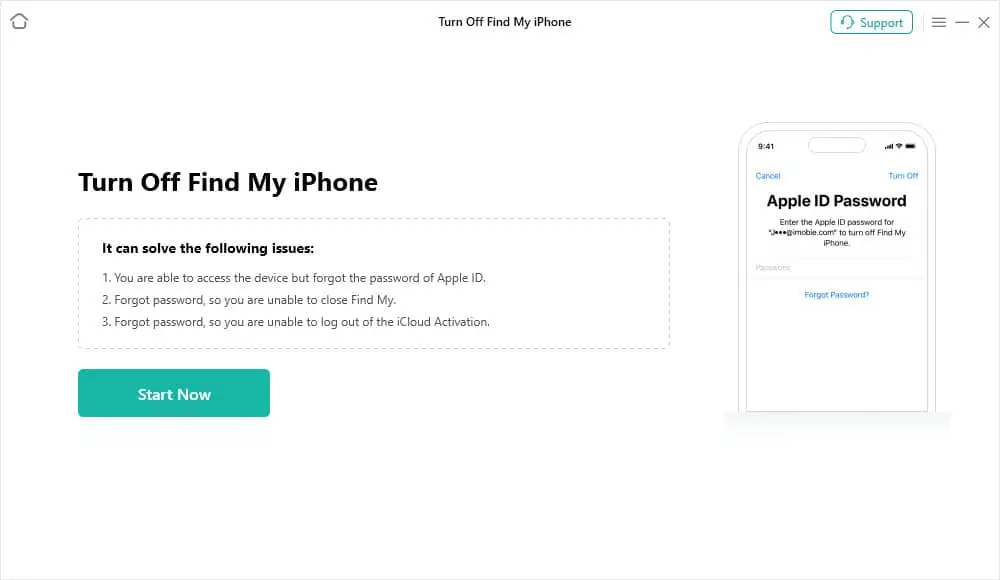
To funkcijo omenjam samo zato, ker jo je razvijalec vključil na svojo spletno stran z izdelki, vodnike, pogosta vprašanja in cene.
Vendar sem po namestitvi programske opreme in testiranju to ugotovil storitev ni bila več podprta.
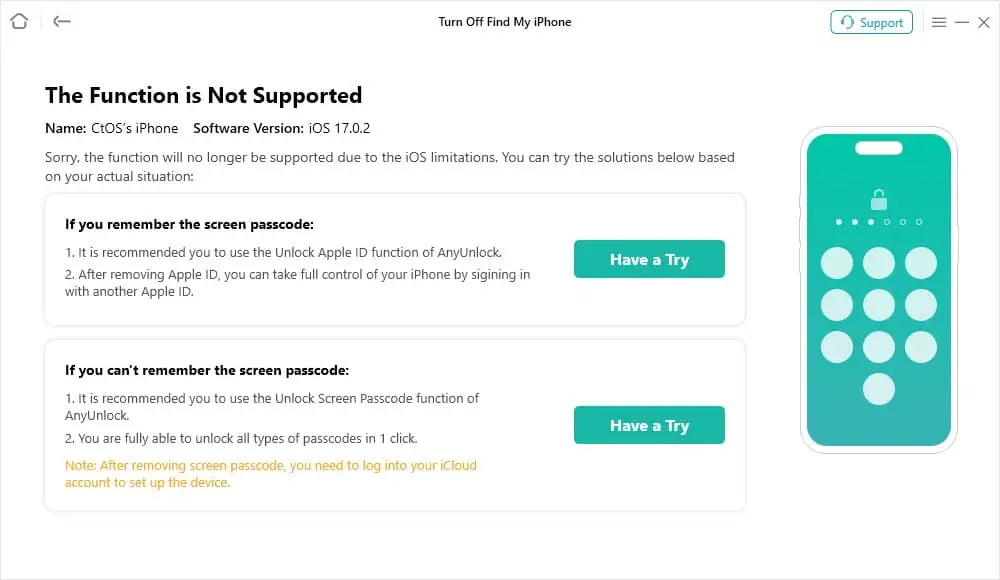
Torej, če želite kupiti AnyUnlock izključno za to funkcijo, tega ne počnite Morda ne boste dobili povračila kasneje.
Preverjanje naprave iOS
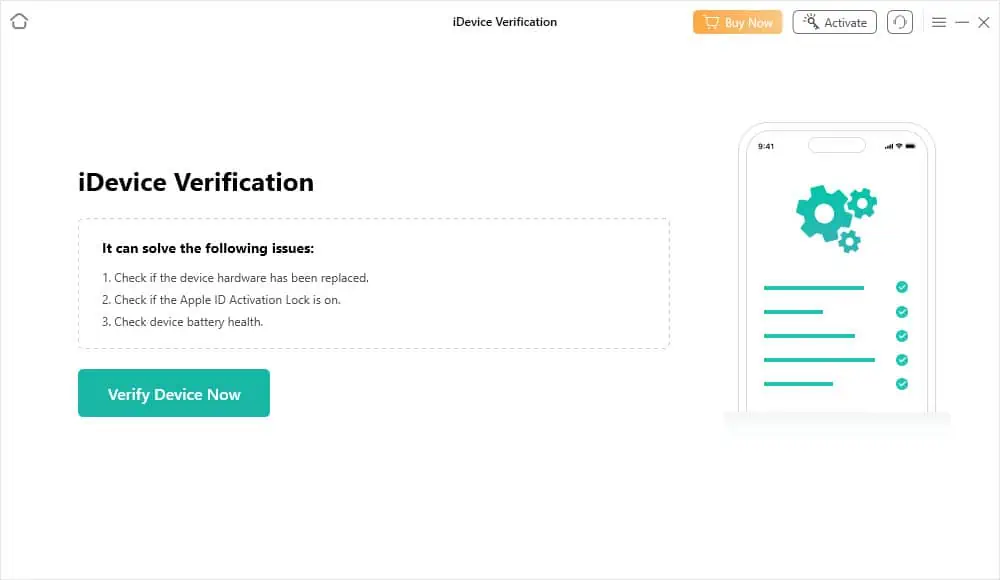
Preverjanje iDevice vam omogoča podrobno poročilo o strojni in programski opremi vaše naprave iOS. Še posebej je uporabno, če ste kupili nov ali rabljen iPhone na spletnih mestih preprodajalcev ali eBay.
To orodje lahko uporabite za opravi hiter pregled in preverite, ali vam je prodajalec prodal originalno napravo. Če poročilo ni zadovoljivo, lahko zahtevate vračilo v roku za vračilo.
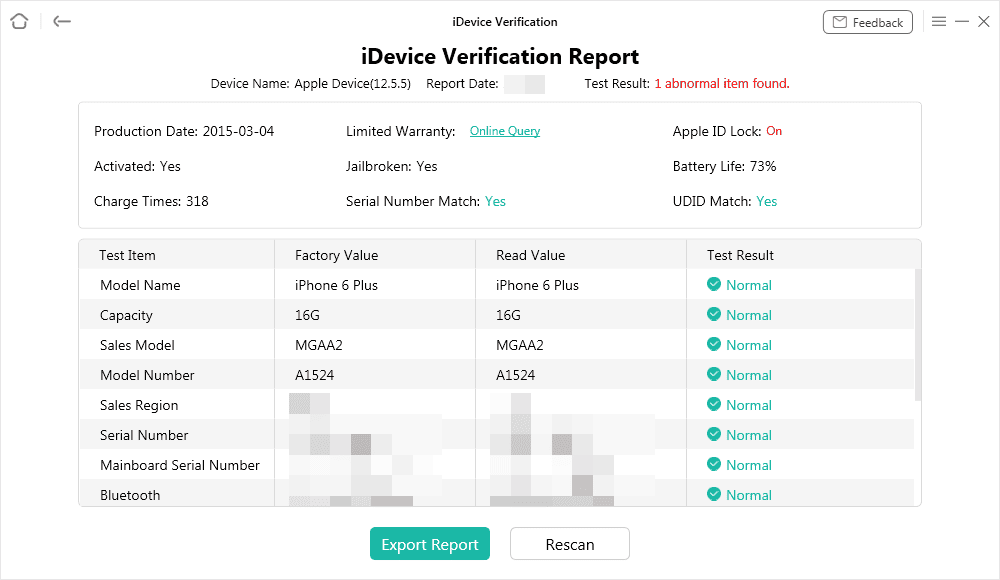
Vklopil sem lahko samo celotno napravo iOS 7 do 14. Torej, če imate iOS 15 ali novejši, vam orodje ne bo delovalo.
Tehnična podpora
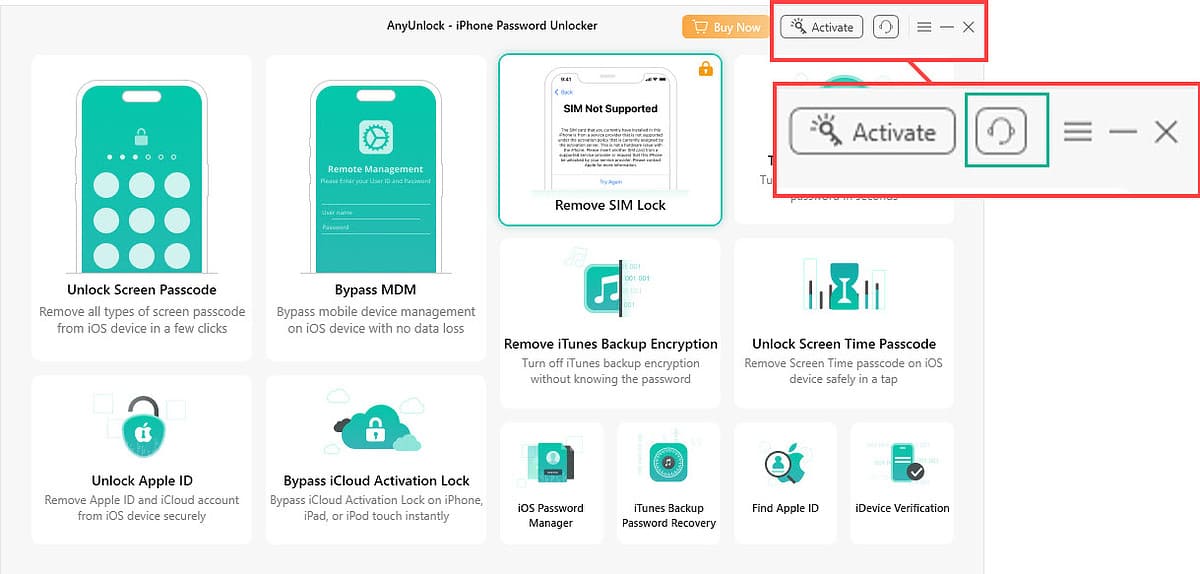
AnyUnlock ponuja splošno tehnično podporo vsem uporabnikom. Če pa dobite naročnino na letni poslovni načrt, lahko uživate v Storitev strokovnega vodenja 1 na 1 preveč.
Vmesnik za zahtevo po tehnični podpori je prav tako zelo uporabniku prijazen in intuitiven. Nahaja se v zgornjem desnem kotu aplikacije poleg gumba Aktiviraj.
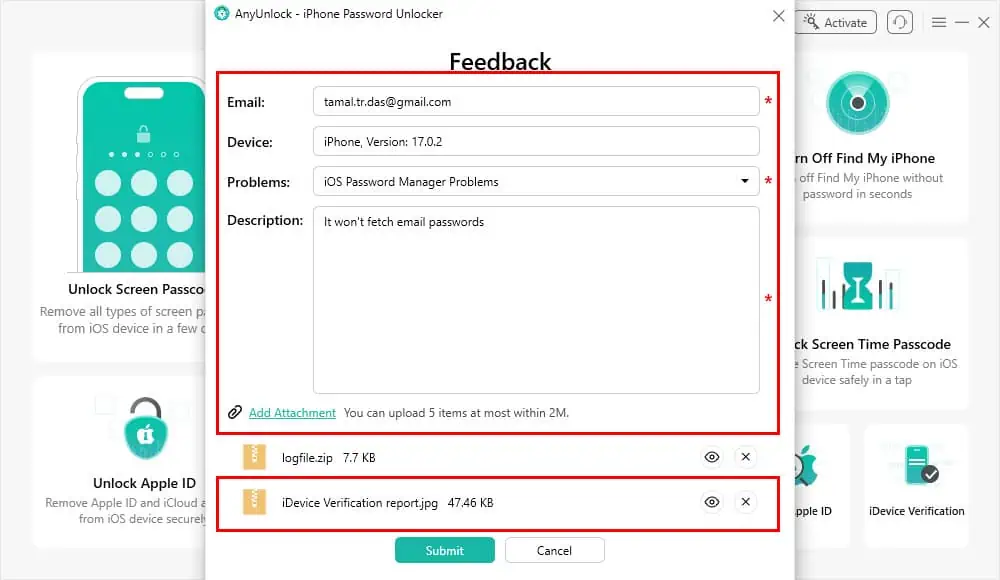
Obrazec za oddajo vozovnice vsebuje naslednja polja, ki vas vodijo skozi postopek:
- e-naslov: Tukaj dodate svoj e-poštni ID.
- Naprava: Samodejno zazna podrobnosti vaše povezane naprave iOS.
- Težave: Lahko kliknete spustni meni in izberete katero koli standardno težavo, s katero se srečujete pri AnyUnlock. Če težava ni navedena tam, jo lahko razložite tudi tako, da izberete kategorijo Drugo.
- Opis: V tem polju lahko natančno opišete težavo, s katero se soočate.
- Dodaj priponko: Ta povezava vam omogoča nalaganje posnetkov zaslona težave.
Cene iMobie AnyUnlock
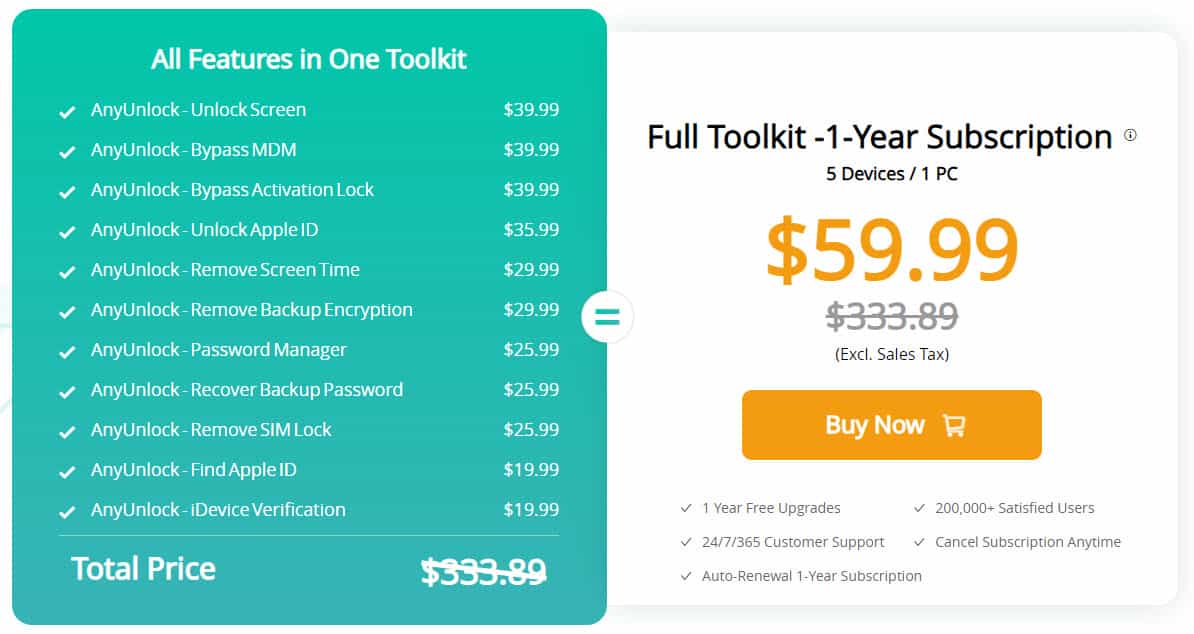
O Licenčni paketi iMobie AnyUnlock so nekoliko zapleteni, zato naj vam pomagam:
1. Preizkusna naročnina (brezplačno): Brezplačno lahko prenesete in namestite izdajo AnyUnlock za Windows ali Mac. Vendar lahko uporabljate samo naslednje funkcije:
- Skeniraj geslo za čas zaslona
- Preglejte gesla, shranjena v napravi iOS
- Skenirajte geslo za varnostno kopiranje iTunes
- Poiščite Apple ID
- Preverite, ali je vklopljena ključavnica za aktiviranje Apple ID
- Izvozno poročilo o pregledu opreme z enim klikom
- Preverite, ali je bila strojna oprema naprave zamenjana
Brezplačni načrt vam omogoča, da izkusite vmesnik orodja, zmogljivost in združljivost z vašimi napravami.
2. Celoten komplet orodij (59.99 USD/leto): Če želite izkusiti resnično moč orodja, je to prava naročnina. Vključuje licence za 11 modulov za odklepanje iOS kot so odklepanje zaslona, obhod MDM, obvod zaklepanja aktiviranja itd.
Ta načrt vključuje tudi brezplačne nadgradnje do 1 leta, ki zagotavlja združljivost z vsemi na novo predstavljenimi napravami iPhone ali iOS.
Orodje lahko namestite na 1 Windows PC ali Mac. Po aktivaciji vam bo aplikacija pomagala pri upravljanju ali odklepanju do 5 naprav iOS. Če nameravate upravljati več kot 5 naprav, morate z nakupom zahtevati licenco po meri Poslovni načrt.
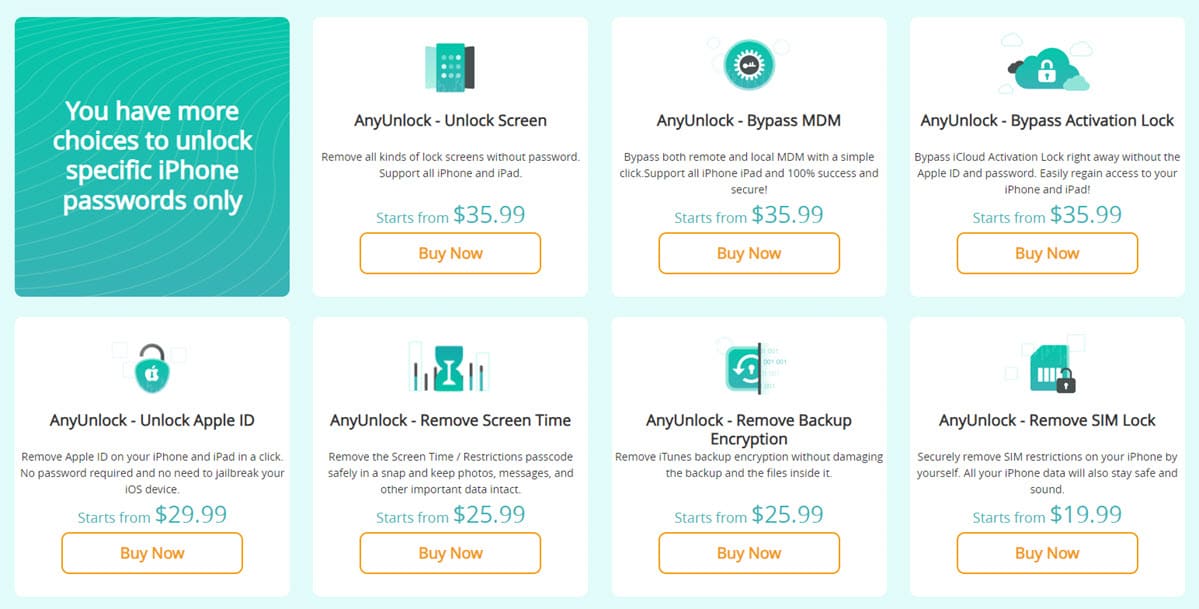
3. Posamezne funkcije odklepanja (različne cene): Če ne potrebujete celotnega kompleta orodij, lahko kupite posamezne licence. Te veljajo samo za 1 osebni računalnik in 5 naprav iOS:
| Funkcija AnyUnlock | Cena licence za 1 leto |
| Odkleni zaslon | $39.99 |
| Obhod MDM | $39.99 |
| Bypass Activation Lock | $39.99 |
| Odklenite Apple ID | $35.99 |
| Odstranite čas zaslona | $29.99 |
| Odstranite varnostno šifriranje | $29.99 |
| Odstranite zaklepanje kartice SIM | $25.99 |
| Password Manager | $25.99 |
| Obnovi varnostno geslo | $25.99 |
| Poiščite Apple ID | $19.99 |
| Preverjanje iDevice | $19.99 |
AnyUnlock je opremljen z 60-dnevno jamstvo za vračilo kupnine. Če orodje ne odstrani zaklepanja na vaši napravi iOS, lahko oddate zahtevo za vračilo 100 % stroškov naročnine, ki ste jih plačali.
Kako uporabljati iMobie AnyUnlock
Sledite tem korakom, da začnete uporabljati orodje in odklenete svoj iPhone. Vedno začnite s popolnoma napolnjeno napravo iOS in zagotovite, da je PC ali Mac priključen na vir napajanja.
- Pojdi na Uradna spletna stran iMobie AnyUnlock in kliknite na Brezplačen prenos gumb.
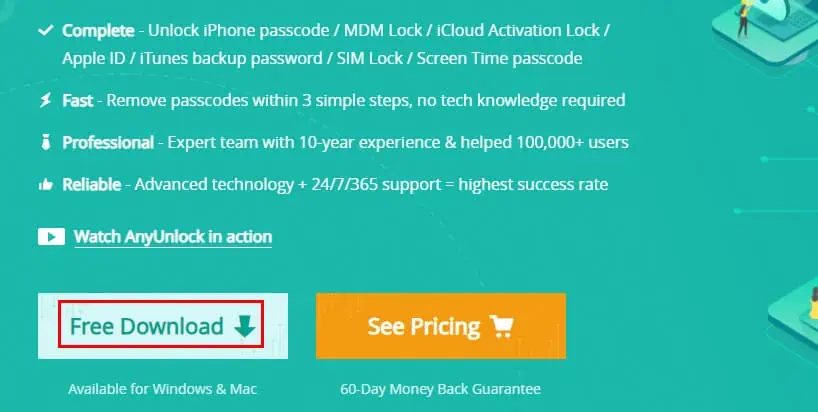
- Odvisno od vašega operacijskega sistema, Windows or Macin prenesla se bo ustrezna programska oprema.
- Pojdi na Moji Prenosi na vašem računalniku in dvokliknite na namestitvenem paketu za namestite aplikacijo.
- Zaženite aplikacijo iz svojega Namizje osebnega računalnika or Macov Launchpad.
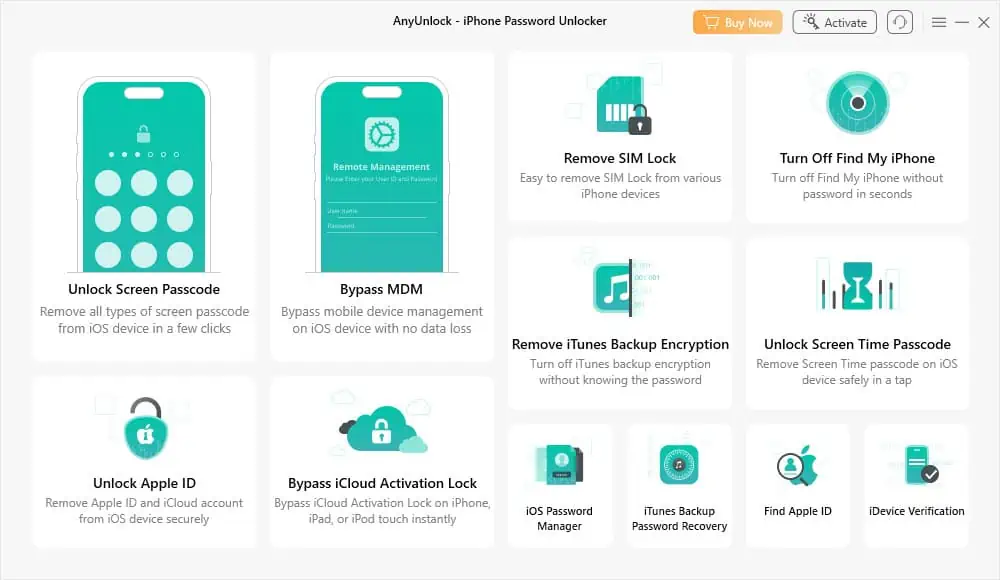
- Povežite svoj iPhone v osebni računalnik ali Mac z ustreznim USB kabel.
- Pojdi nazaj na Orodje AnyUnlock in kliknite storitev odklepanja, ki jo potrebujete. Šel sem z Odklenite geslo zaslona možnost.
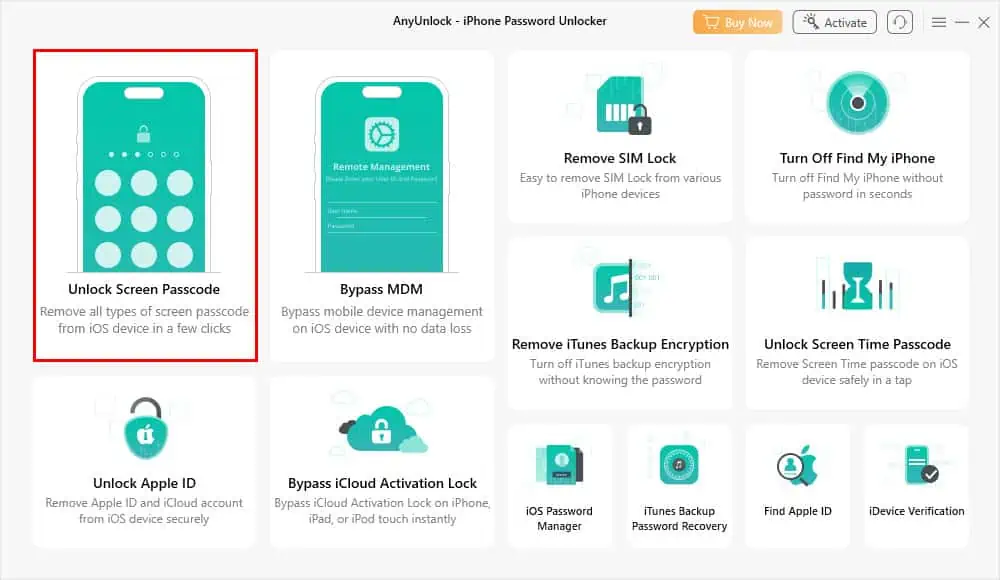
- klik Začni zdaj na naslednjem zaslonu.
- Zdaj boste videli Izberite model naprave in prenesite vdelano programsko opremo iOS dialog. Udari Prenos gumb.
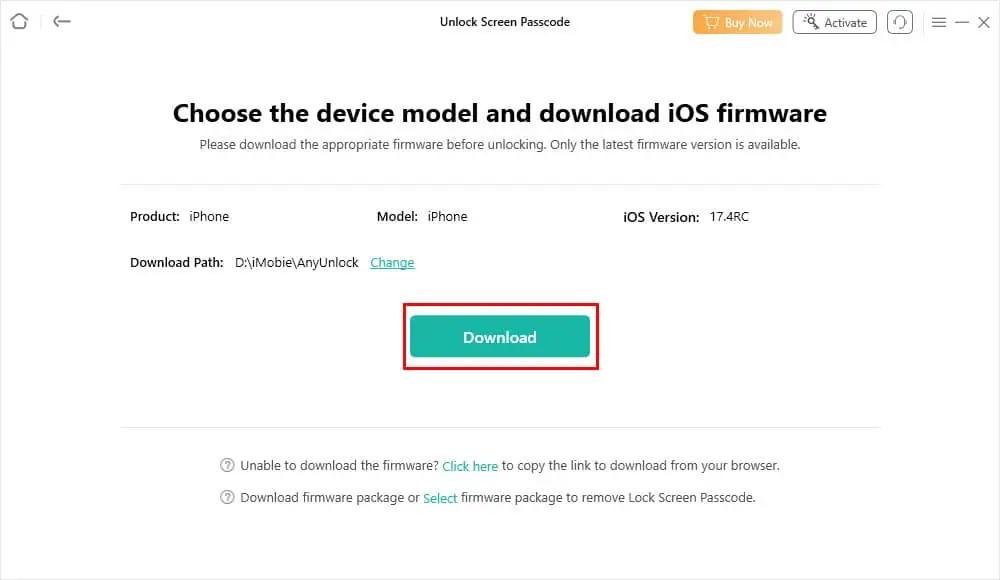
- Ko je prenos vdelane programske opreme končan, boste videli Prenos je končan zaslon.
- Na tej točki kliknite na Odkleni zdaj gumb.
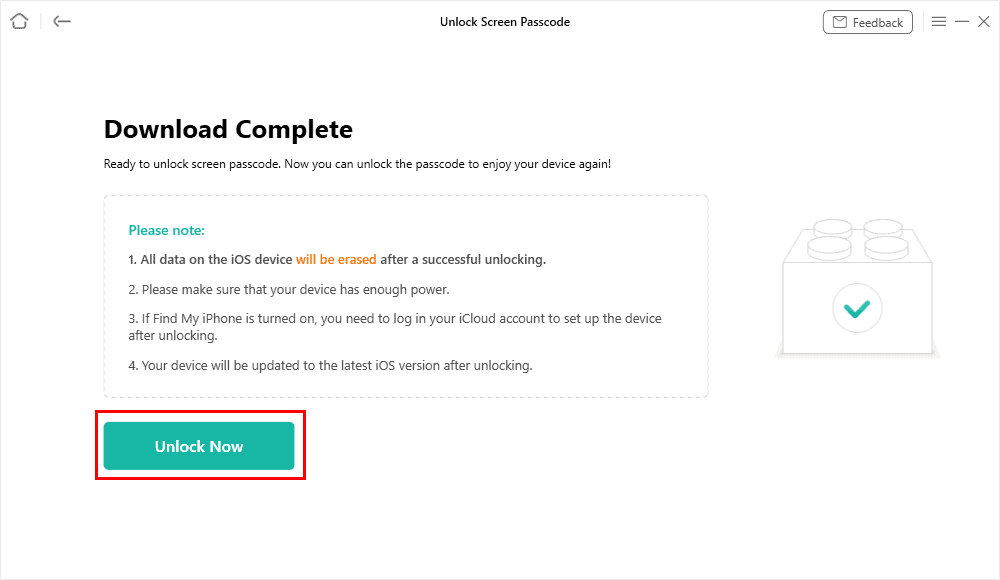
- Videli boste Odstranjevanje gesla zaslona dialog.
- Ko je postopek končan, boste videli Geslo zaslona je bilo uspešno odstranjeno dialog.
- klik Done.
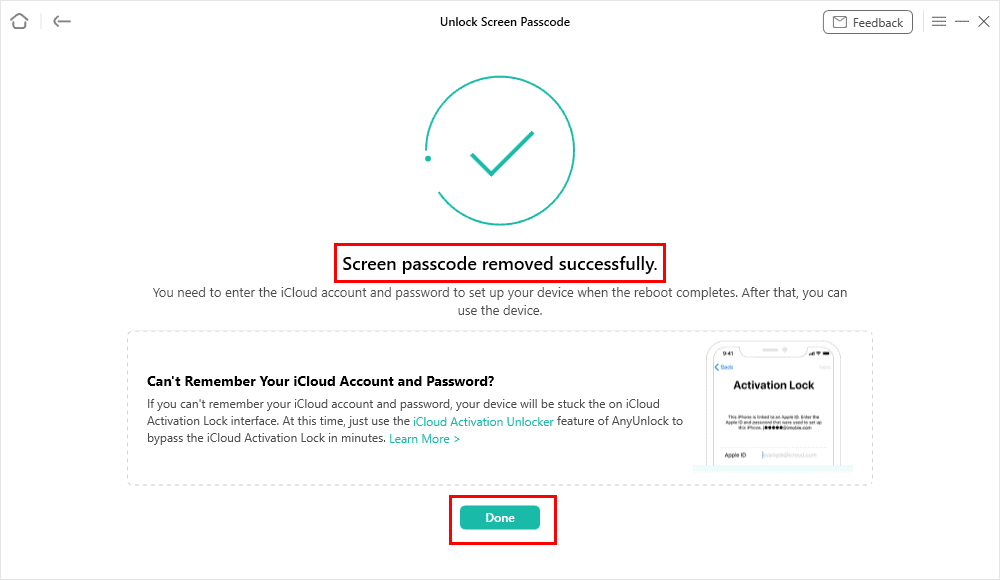
- Zdaj lahko varno odstranite napravo iz računalnika ali Maca in jo nastavite od začetka.
Med postopkom odklepanja, ne odklopite iPhona iz računalnika. Prav tako ne poskušajte zapreti aplikacije AnyUnlock v računalniku.
Orodje privzeto prenese in namesti najnovejšo različico sistema iOS. Če se želite izogniti posodobitvi, lahko svoj trenutni paket vdelane programske opreme iOS prenesete ločeno.
Nato kliknite na Izberite vdelano programsko opremo povezavo na zaslonu za prenos, da znova namestite operacijski sistem.
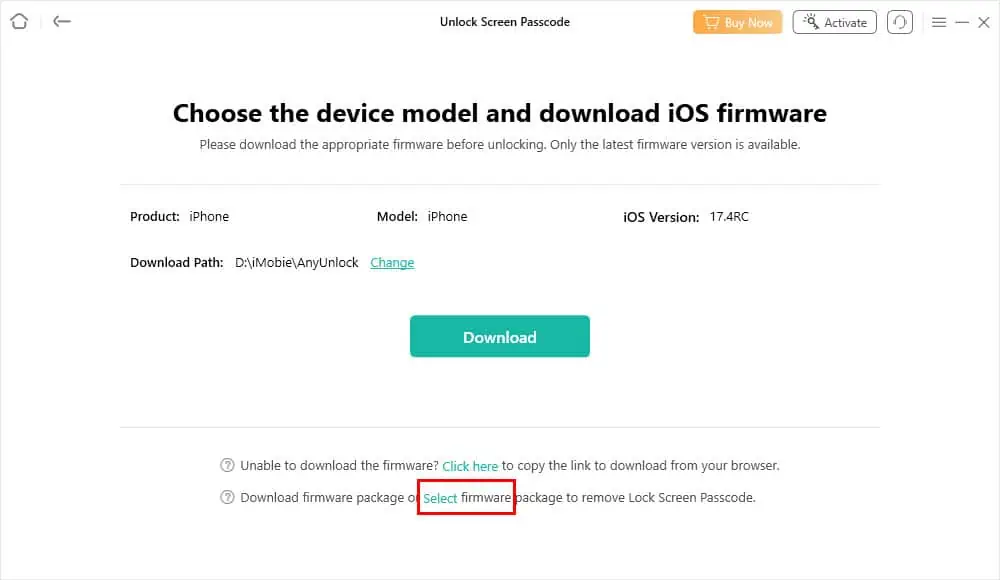
Nadomestne možnosti iMobie AnyUnlock
Če želite pred nakupom AnyUnlock preizkusiti več naprav za odklepanje sistema iOS, si oglejte te možnosti:
iMyFone LockWiper
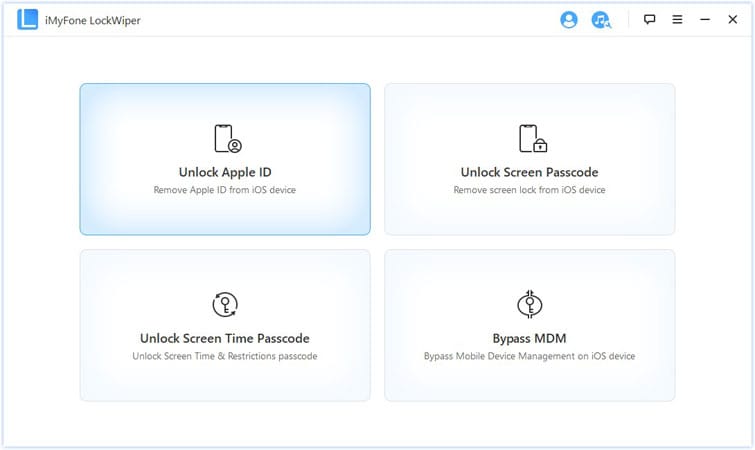
iMyFone LockWiper je še eno priljubljeno orodje za odklepanje sistema iOS, primerno za omejena odstranitev zaščite.
V času pregleda je deloval samo na zaklenjenih gesloh, zaklenjenih Apple ID-jih, zaklepih MDM in gesloh za zaslonski čas.
Vendar ponuja orodje, kjer lahko aktivirajte dodatke, da razširite njegove funkcionalnosti do trajno izbrisati podatke iOS, obnovite sisteme iOS, obidete zaklepanje aktiviranja sistema iOS in tako naprej.
Tukaj je primerjava z AnyUnlock:
| iMobie AnyUnlock | iMyFone LockWiper |
| Na voljo je 11 funkcij za odklepanje sistema iOS | Ponuja samo 4 storitve odklepanja iPhone |
| Stane samo 59.99 $/leto za vse funkcije | To je 39.99 USD na leto za manj funkcij |
| Samo eno leto posodobitev načrta Full ToolKit | Ponuja brezplačne doživljenjske posodobitve za življenjski načrt |
Odklepanje iPhone TunesKit
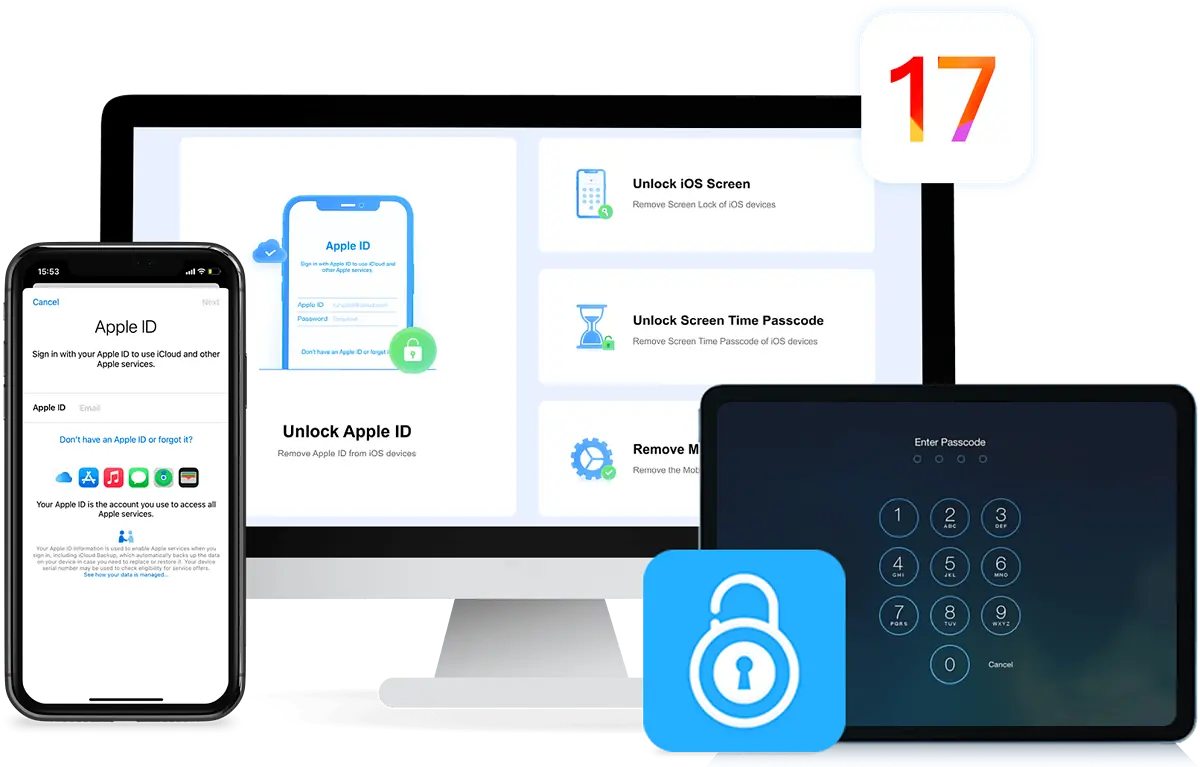
TunesKit iPhone Unlocker je dobro znan odstranjevalec zaklepanja zaslona iPhone.
Podpira različne sisteme zaklepanja zaslona, kot je ID obrazca, dotaknite ID, 6-mestno gesloin 4-mestno geslo.
Poleg tega vam pomaga zaobiti zaslonski čas, odstraniti konfiguracije MDM, ponastaviti geslo na rabljenem iPhonu, tovarniško ponastavite iPhone brez geslain odstranite Apple ID.
Tukaj je primerjava med AnyUnlock in TunesKit:
| iMobie AnyUnlock | Odklepanje iPhone TunesKit |
| Odklene 10+ vrst zaklepanja iOS | Odklene le 5 vrst zaščit iOS |
| Cena 59.99 $/leto za 11 storitev odklepanja iOS | Stane 39.95 USD/leto za manj funkcij |
| Pomaga vam onemogočiti Find My, da lahko odstranite Apple ID | Ne deluje pri odstranitvi Apple ID z aktivno funkcijo Find My |
Prenesite TunesKit iPhone Unlocker
Joyoshare iPasscode Unlocker
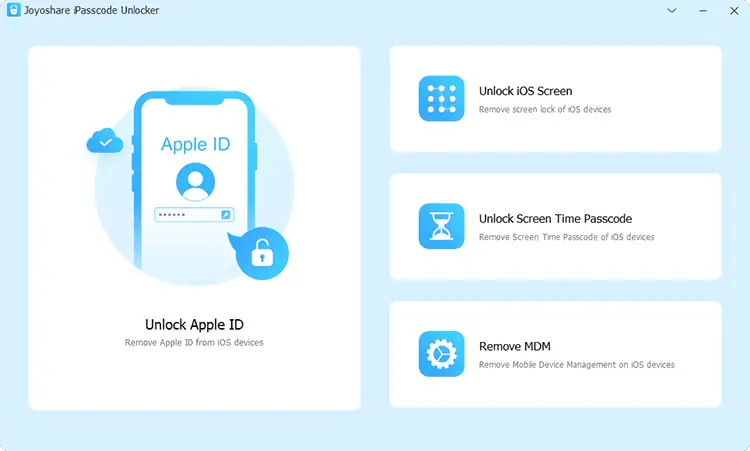
Joyoshare iPasscode Unlocker je cenovno ugodna programska oprema, ki odstrani štiri priljubljene zaščitne ukrepe. To so Apple ID, Odstranite zaklepanje zaslona, Screen Timein MDM.
Za odstranitev zaklepanja zaslona podpira 6-mestno geslo, Face ID, 4-mestno geslo in Touch ID.
Da vam pomaga začeti, vam daje 5 različnih scenarijev zaklenjenega gesla za iOS, na primer pozabljeno geslo, brez Face ID-ja/Touch ID-ja, ponastavitev na tovarniške nastavitve brez gesla in več
Tukaj je tabela, ki primerja AnyUnlock s to alternativo:
| iMobie AnyUnlock | Joyoshare iPasscode Unlocker |
| Ponuja vrsto 11 različnih rešitev za odklepanje iOS | Odklene samo 4 vrste zaščitnih sistemov iOS |
| Cena 59.99 USD/leto za vse funkcije | Cena 35.95 $/leto za vse funkcije |
| 60-dnevno jamstvo za vračilo kupnine | 30-dnevno jamstvo za vračilo kupnine |
Pridobite Joyoshare iPasscode Unlocker
Pregled iMobie AnyUnlock – razsodba
Če iščete zanesljivo napravo za odklepanje iPhona, poskusite iMobie AnyUnlock. Njegove glavne funkcije so vedno za plačilnim zidom, zato morate kupiti vsaj 1-mesečna naročnina pravilno uporabljati.
Čeprav je cena morda nekoliko visoka, dobite celovito orodje, ki vam bo pomagalo v večini scenarijev zaklepanja, ki si jih lahko predstavljate. In čeprav so njegove alternative nekoliko cenejše, so veliko bolj omejene.
Si poskusil AnyUnlock? Je dobro delovalo pri vaši specifični težavi? Komentiraj spodaj!








